1、点击“开始--控制面板--管理工具”,双击打开“Internet Information Services (IIS)管理器”

2、弹出"Internet Information Services (IIS)管理器"界面
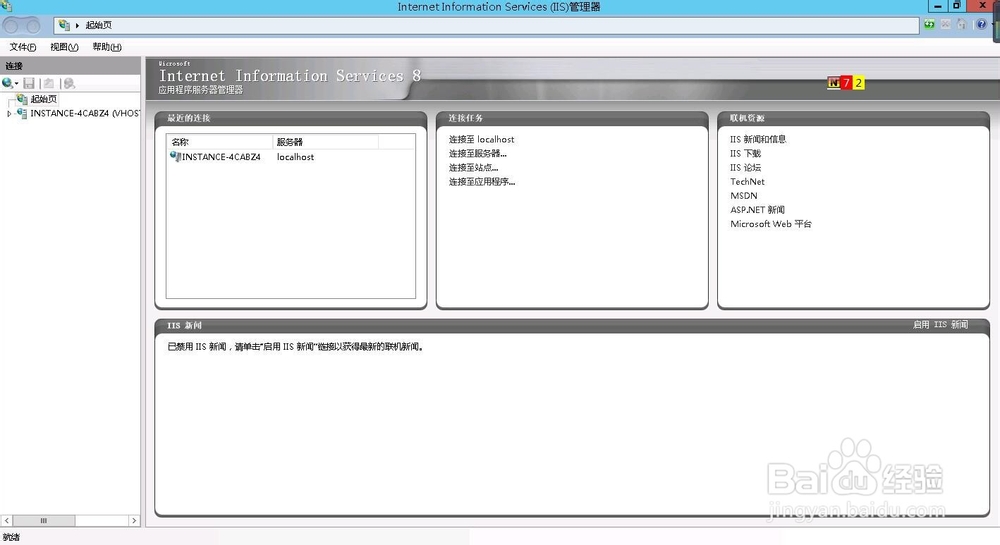
3、进入IIS主页,找到并双击“asp”

4、进入asp属性界面,点击调试属性展开,将“将错误发送到浏览器”和“将错误记录到NT日志”的值"False"改为“True”,然后点击右上角的应用

5、回到IIS主页,找到并双击“错误页”

6、进入错误页,点击右边栏“编辑功能设置”

7、弹出“编辑错误页设置”界面,选择“详细错误”,点击确定。至此设置完毕,可以在远端浏览器查看报错详细信息
